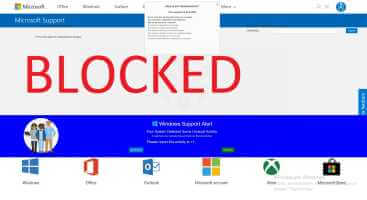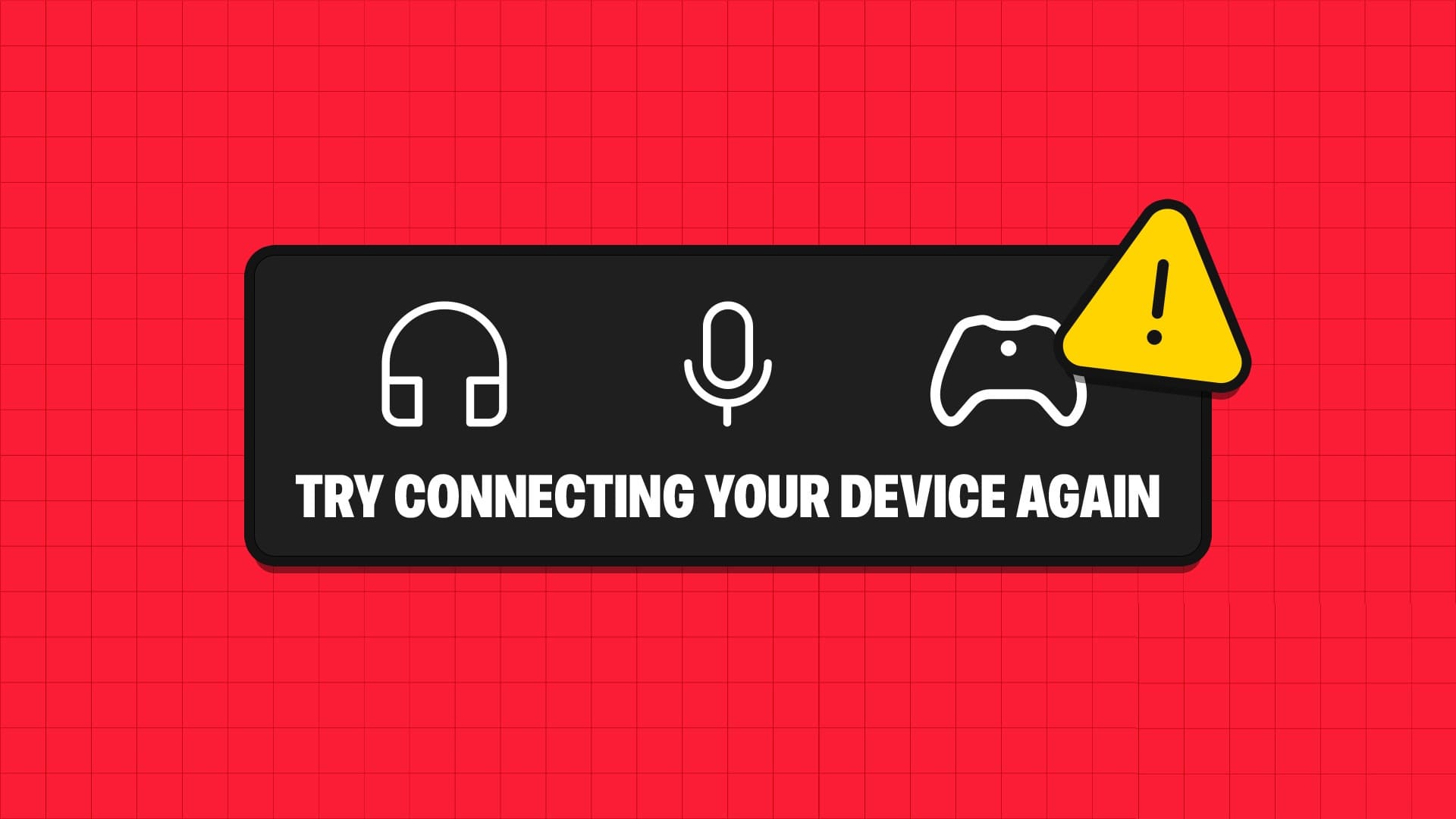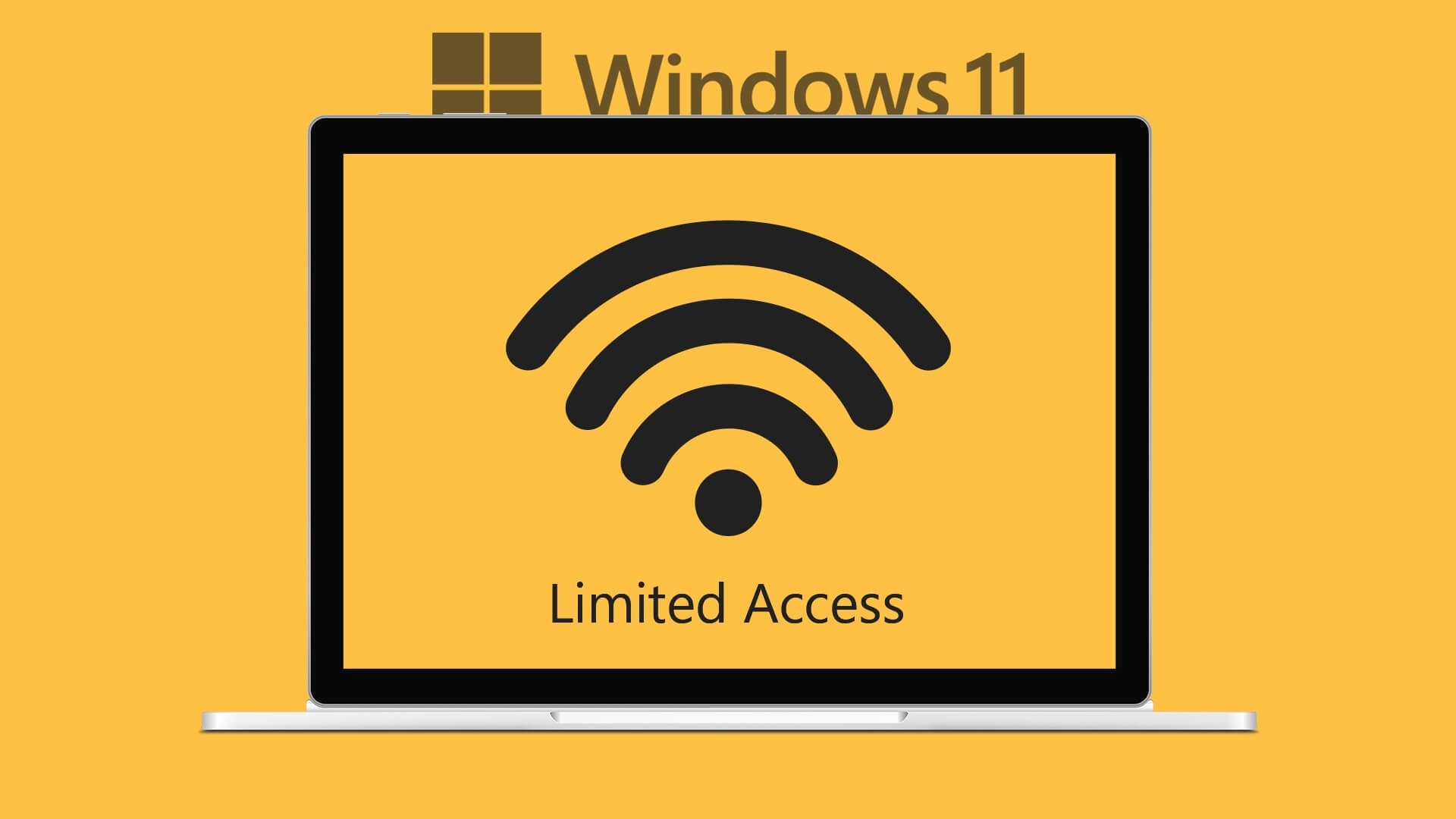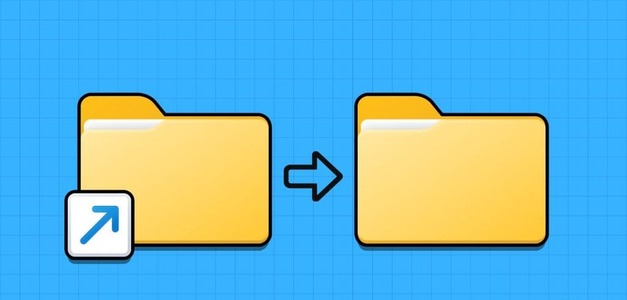Jika Anda mengalami kesalahan dan masalah terus-menerus pada sistem Windows 10 Anda, Anda dapat memilih untuk memulihkan PC Anda ke tanggal yang lebih awal, selamanya. Fitur reset PC di Windows 10 ini memungkinkan Anda untuk mengembalikan Windows ke pengaturan pabrik atau konfigurasi default. Anda akan memiliki lingkungan Windows yang baru dengan semua masalah sebelumnya dihapus karena semua file program akan diinstal ulang. Saat mengatur ulang PC, Anda juga dapat memilih untuk menyimpan atau menghapus file pribadi sebelum memulai proses pengaturan ulang. Jadi pada artikel ini, Anda akan belajar cara mengatur ulang Windows 10 tanpa kehilangan data dan cara mengatur ulang pabrik Windows 10 dengan dan tanpa menu pengaturan.
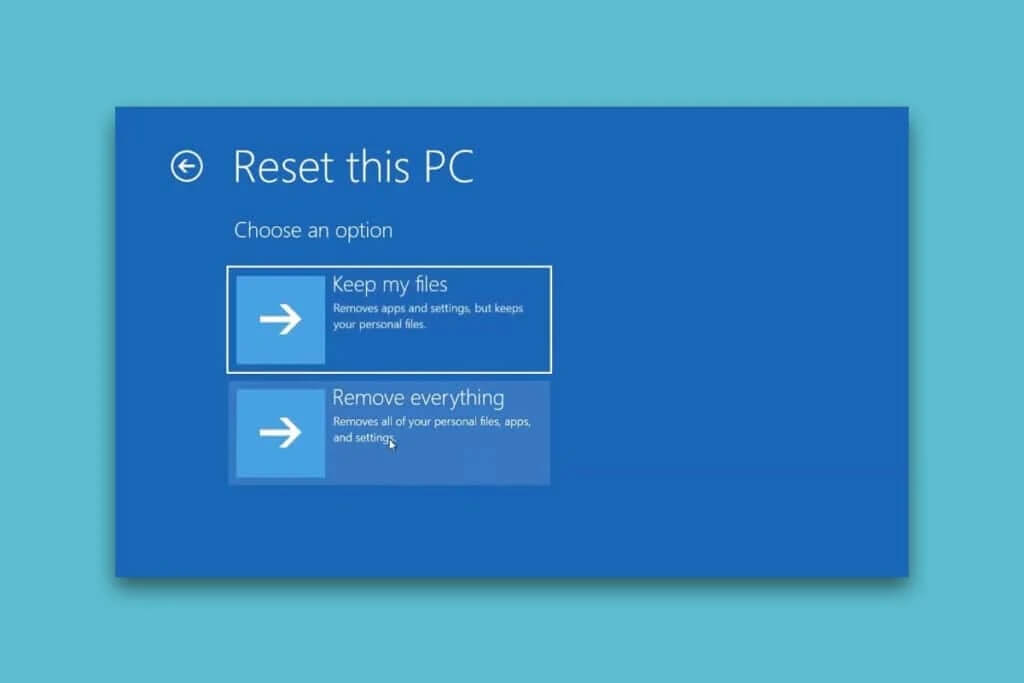
Cara mereset PC Windows 10 tanpa kehilangan data
99% dari waktu, mengatur ulang Windows memperbaiki semua masalah dengan sistem operasi dan perangkat lunak, termasuk serangan virus, file sistem operasi yang rusak, dll. Metode ini menginstal ulang Windows 10 tanpa menghapus file pribadi Anda. Ini adalah opsi terakhir yang tersisa ketika tidak semua metode lain bekerja dengan sistem Anda. Anda dapat memulihkan PC Windows 10 Anda ke tanggal yang lebih awal dengan atau tanpa file penggunaan pribadi Anda.
Memperhatikan: Metode ini akan menghapus semua aplikasi dan driver yang diinstal pada drive sistem operasi default Anda kecuali yang sudah diinstal sebelumnya. Jadi, buat cadangan semua data penting Anda di drive eksternal أو penyimpanan awan Sebelum melakukan metode ini Buat titik pemulihan sistem Juga.
Sekarang, mari kita bahas dua opsi untuk menerapkan metode ini di desktop/laptop Anda.
Opsi 1: Gunakan aplikasi Pengaturan Windows
Dari pengaturan Windows, Anda dapat melakukan metode reset PC ini. Agar Anda tahu cara mereset Windows 10 tanpa kehilangan data melalui pengaturan, baca dan ikuti langkah-langkah di bawah ini dengan cermat.
1. Ketik Setel ulang PC ini في Panel pencarian Windows dan klik فتح Seperti yang ditunjukkan.
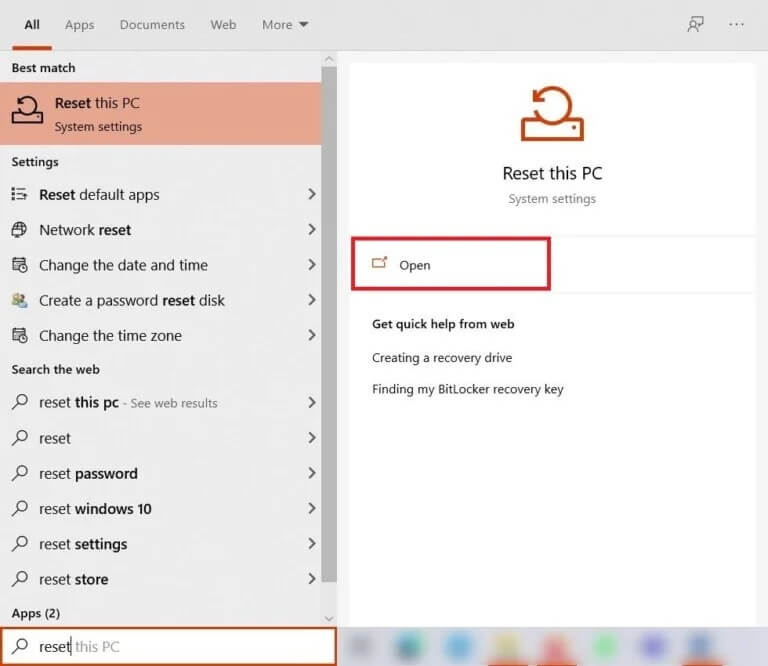
2. Sekarang klik memulai.
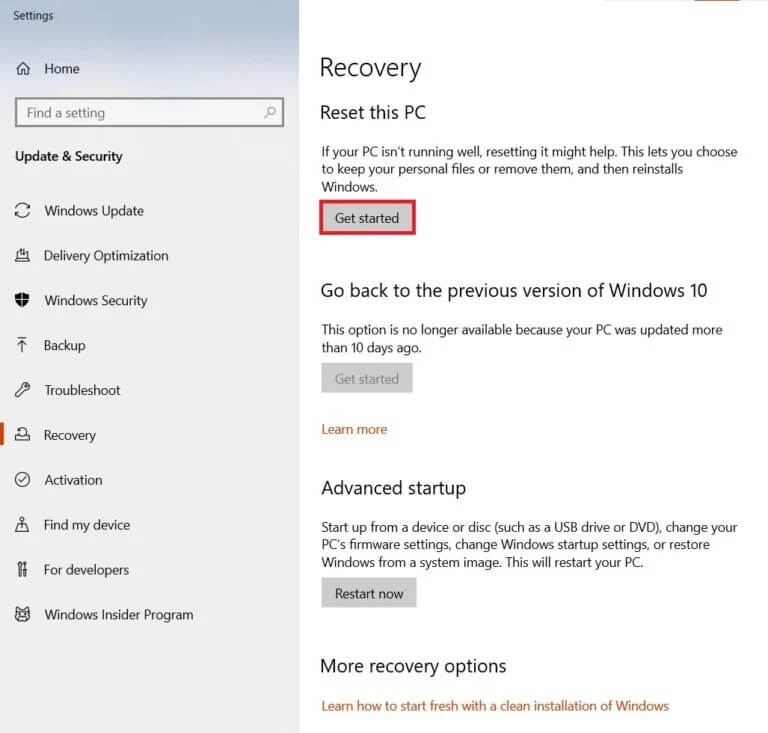
3. Anda akan diminta untuk memilih di antara dua opsi: Simpan file saya atau hapus semuanya.
- simpan file saya: Opsi ini akan menghasilkan hapus aplikasi dan pengaturan sambil menyimpan file pribadi Anda.
- Pemindahan semuanya: Ini akan menghapus semua file, aplikasi, dan pengaturan pribadi Anda.
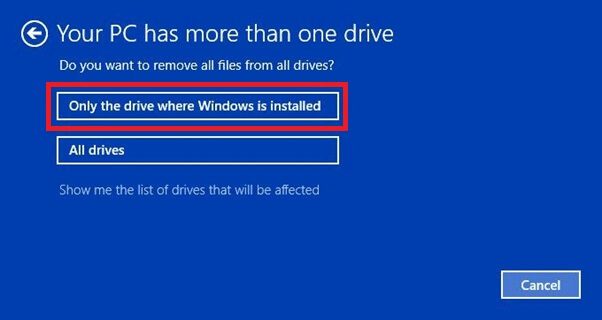
4. Ikuti petunjuk di layar untuk menyelesaikan cara mereset Windows 10 tanpa kehilangan proses data.
Opsi 2: Dari menu pengaktifan lanjutan
Pilihan lainnya adalah mengetahui cara mereset Windows 10 tanpa pengaturan. Jadi baca dan ikuti langkah-langkah ini dengan cermat untuk melakukan hal yang sama:
1. Tekan Tombol Windows + I Membuka Pengaturan.
2. Sekarang pergi ke Pembaruan dan keamanan.
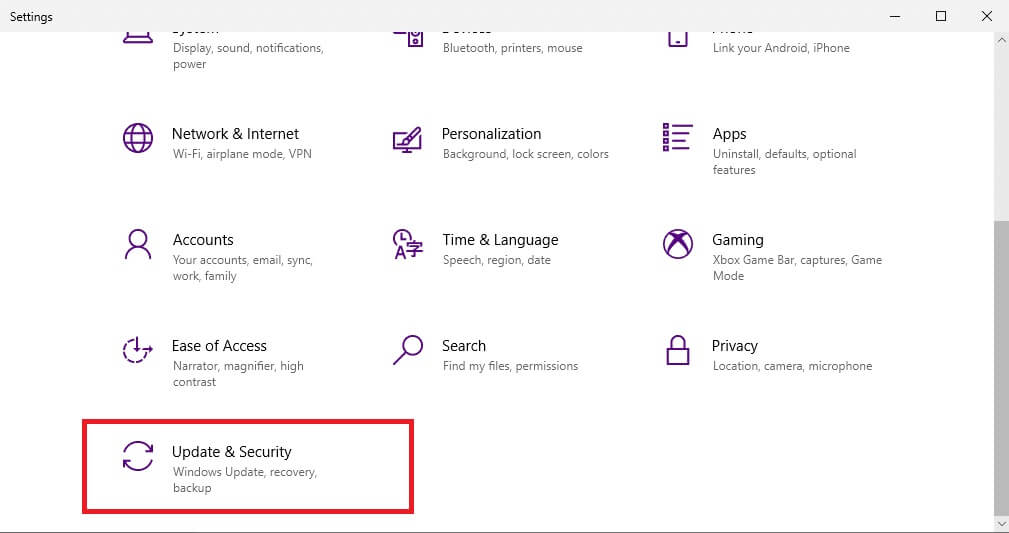
3. Selanjutnya, ketuk Opsi pemulihan.
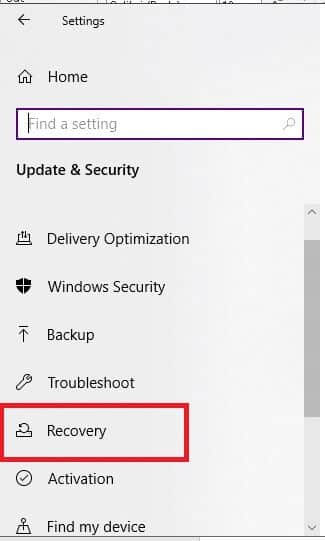
4. Dalam Startup tingkat lanjut , klik tombol "Restart sekarang".
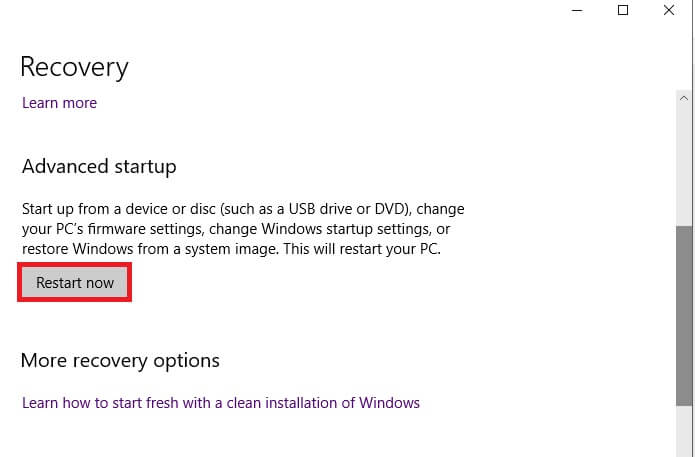
5. Setelah itu, komputer Anda akan restart dan terbuka di lingkungan pemulihan Windows. Di sini, klik temukan kesalahan dan selesaikan.
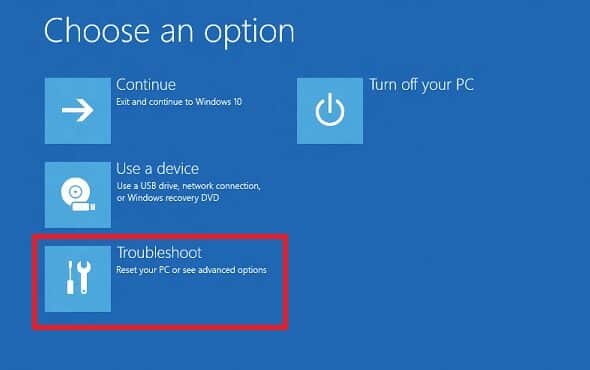
6. Pilih Setel ulang PC ini Di bawah ini adalah untuk melanjutkan cara mereset Windows 10 tanpa kehilangan proses data.
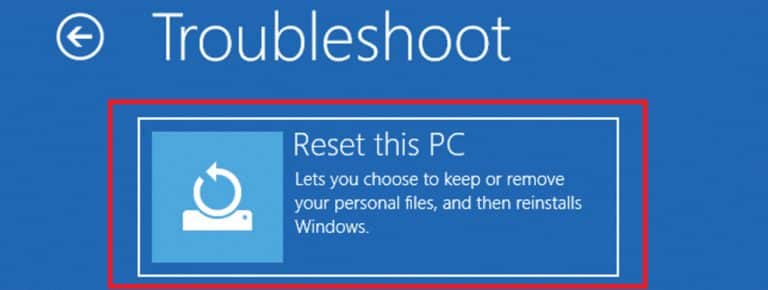
7. Sekarang, pilih Opsi untuk menyimpan file saya أو hapus semuanya:
- simpan file saya: Opsi ini akan menghapus aplikasi dan pengaturan tetapi menyimpan file pribadi Anda.
- hapus semuanya: Ini akan menghapus semua file, aplikasi, dan pengaturan pribadi Anda.
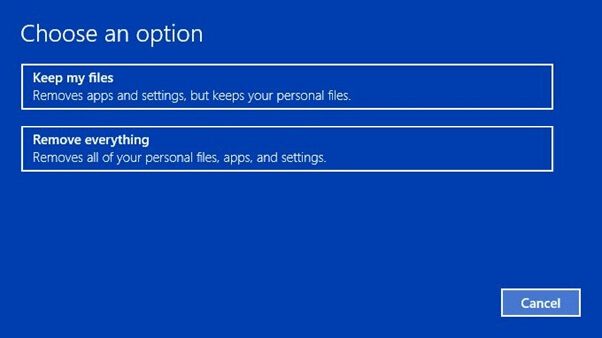
8. Sekarang, pilih Versi Windows Anda dan klik Drive terpasang Ini hanya Windows.
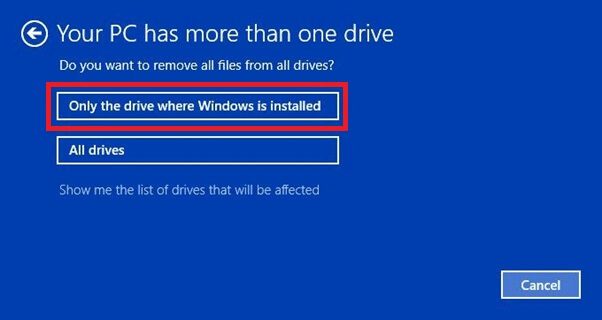
9. Selanjutnya, pilih opsi hapus file saya.
10. Terakhir, klik tombol "Mengatur ulang" untuk memulai proses.
11. Ikuti petunjuk di layar untuk menyelesaikannya dan mengembalikan PC Anda ke tanggal sebelumnya di Windows 10.
Pertanyaan yang sering diajukan (FAQ)
Q1. Bisakah mengatur ulang komputer menghapus virus dari sistem?
menjawab. Ya, tetapi pastikan untuk memeriksa file System Restore sendiri jika Anda akan mengembalikannya di lingkungan Windows baru setelah reset.
Q2. Bisakah mengatur ulang komputer saya membuatnya lebih cepat?
menjawab. Ya, untuk beberapa saat setelah reset. Karena Anda akan terus menggunakan komputer Anda dari waktu ke waktu, lebih banyak file dan aplikasi akan terakumulasi dengan datanya. Ini akan sedikit memperlambat komputer Anda, tetapi Anda tidak akan mengalami masalah PC yang lambat.
Artikel ini memandu Anda cara mereset Windows 10 tanpa kehilangan data dengan atau tanpa pengaturan. Tinggalkan pertanyaan atau komentar di tempat di bawah.